บันทึกวิดีโอ เสียง การเล่นเกม และเว็บแคมเพื่อบันทึกช่วงเวลาอันมีค่าได้อย่างง่ายดาย
ขั้นตอนการแปลง MIDI เป็น MP3 เพื่อเผยแพร่ได้ดียิ่งขึ้น
วิธีแปลงไฟล์ MIDI เป็น MP3 บางครั้งคุณต้องการใช้เครื่องดนตรีของคุณในการเรียบเรียงเพลง และเมื่อคุณเล่นเพลงนั้น คุณอาจพบว่าไฟล์สุดท้ายคือ MIDI และไม่สามารถเล่นบนอุปกรณ์อื่นของคุณได้โดยตรง ในครั้งนี้ คุณจะต้องใช้ซอฟต์แวร์เพื่อเปลี่ยนไฟล์ MIDI เป็น MP3 หรือรูปแบบอื่นเพื่อเล่นและแชร์กับผู้อื่น บทความนี้จะแนะนำวิธีการแปลงไฟล์ 4 วิธี
รายการคู่มือ
MIDI คืออะไร และทำไมจึงควรแปลงเป็น MP3 การปรับแต่งการแปลง MIDI เป็น MP3 ด้วย Audacity การแปลง M2TS เป็น MKV แบบไร้รอยต่อด้วย iTunes ใช้ตัวแปลงออนไลน์เพื่อแปลง MIDI เป็น MP3 เคล็ดลับมืออาชีพในการแปลงไฟล์ MP3 ให้มีคุณภาพสูงMIDI คืออะไร และทำไมจึงควรแปลงเป็น MP3
MIDI คืออะไร?
MIDI คืออินเทอร์เฟซดิจิทัลสำหรับเครื่องดนตรี ซึ่งไม่ใช่เสียงสำหรับการเผยแพร่ แต่เป็นชุดคำสั่งควบคุมสำหรับเครื่องดนตรีกลุ่มหนึ่ง จึงมีขนาดเล็ก MIDI ประกอบด้วยสัญญาณที่บันทึกจากเครื่องดนตรีต่างๆ ซึ่งช่วยให้สามารถปรับแต่งจังหวะ ระดับเสียง และสำเนียงของเพลงได้ จากนั้นจึงใช้ได้เฉพาะกับเครื่องสังเคราะห์เสียงหรือเครื่องเล่นเฉพาะเท่านั้นเพื่อสร้างเสียงที่เหมาะสม
นักดนตรีส่วนใหญ่มักใช้มันเพื่อสร้างดนตรีมากกว่าจะสตรีมแชร์ ดังนั้น มันจึงสร้างได้ด้วยซินธิไซเซอร์หรือเครื่องเล่นเฉพาะเท่านั้น ดังนั้นนักดนตรีส่วนใหญ่จึงใช้มันเพื่อสร้างผลงานเพลงในเครื่องเล่นเฉพาะมากกว่าจะสตรีม
เหตุใดจึงแปลง MIDI เป็น MP3?
ไม่จำเป็นต้องมีผู้เล่นเฉพาะ ทำให้เล่นบนอุปกรณ์ยอดนิยมได้ง่ายขึ้น
สามารถแสดงผลดนตรีคุณภาพสูงขึ้นได้ในระหว่างการแปลง ซึ่งจะทำให้เล่นเอฟเฟกต์ของเครื่องดนตรีได้ดีขึ้น
MKV สะดวกกว่าสำหรับการเก็บรักษาในระยะยาว ส่วนมาตรฐานการเก็บรักษาของ MP3 มีแนวโน้มที่จะเปลี่ยนแปลงน้อยลง
เนื่องจาก MP3 มีขนาดเล็กลงจึงเอื้อต่อการจัดจำหน่ายมากกว่า
การปรับแต่งการแปลง MIDI เป็น MP3 ด้วย Audacity
Audacity เป็นโปรแกรมแก้ไขเสียงที่มีประสิทธิภาพสำหรับ Windows/Mac/Linux ซึ่งจะช่วยให้คุณแปลงไฟล์ MIDI เป็นไฟล์ MP3 ได้โดยการบันทึกเสียง โดยคุณต้องมีเครื่องเล่น MIDI ก่อน จากนั้นจึงใช้ Audacity เพื่อบันทึกเสียงและส่งออกไฟล์ MIDI เป็น MP3 ได้อย่างสะดวก ก่อนที่จะส่งออก คุณสามารถปรับเสียงเครื่องดนตรีและเอฟเฟกต์รีมิกซ์ได้ นอกจากนี้ คุณยังสามารถแก้ไขไฟล์ MP3 ที่แปลงแล้วเพิ่มเติมได้โดยปรับระดับเสียง ใช้เอฟเฟกต์ และมิกซ์เสียง
ขั้นตอนที่ 1ที่ด้านบนของอินเทอร์เฟซ คลิก "ไฟล์" จากนั้นจากเมนูแบบดรอปดาวน์ ค้นหา "นำเข้า" เพื่อตั้งค่าอินพุต MIDI
บันทึก:อินพุต Audacity ของคุณควรตรงกับเอาต์พุตของเครื่องบันทึก MIDI ของคุณ
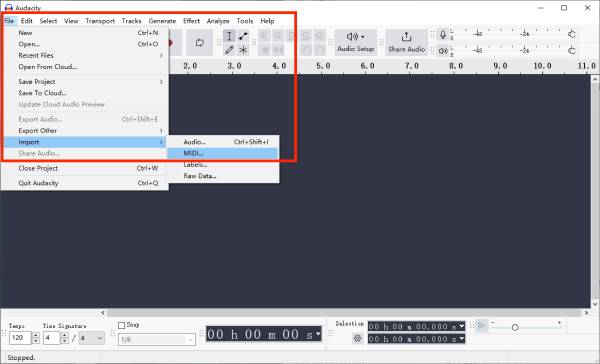
ขั้นตอนที่ 2คลิก “แทร็ก” เลือก “เพิ่มใหม่” > “แทร็กสเตอริโอ” เพื่อเพิ่มแทร็กเสียงใหม่ คลิก “การขนส่ง” และเลือก “ตัวเลือกการขนส่ง” > “เปิดใช้งานการบันทึกเสียง” เพื่อให้แน่ใจว่าเปิดใช้งานแล้ว
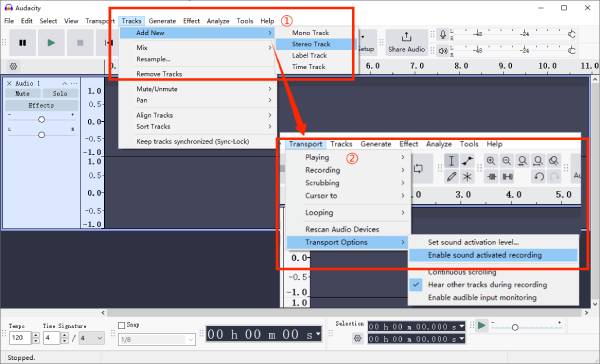
ขั้นตอนที่ 3เมื่อพอใจกับระดับต่างๆ แล้ว ให้ย้อนกลับไฟล์ MIDI ของคุณไปที่จุดเริ่มต้น กดปุ่ม "Record" สีแดงใน Audacity และ "Play" บนไฟล์ MIDI ของคุณ คุณควรจะเห็นคลื่นเสียงที่เกิดขึ้นบนแทร็กของ Audacity
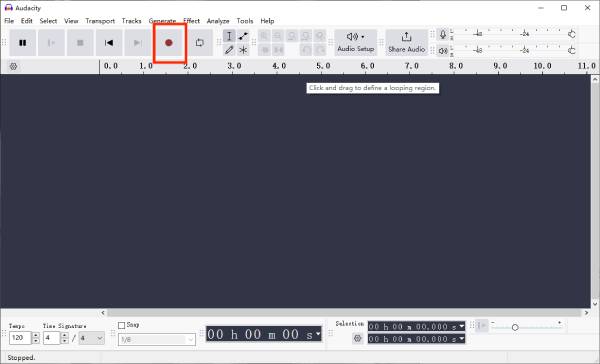
ขั้นตอนที่ 4กดปุ่ม "หยุด" สีเหลืองใน Audacity เมื่อเพลงเล่นเสร็จสิ้น แล้วจึงหยุดการเล่นในซอฟต์แวร์ MIDI ของคุณ
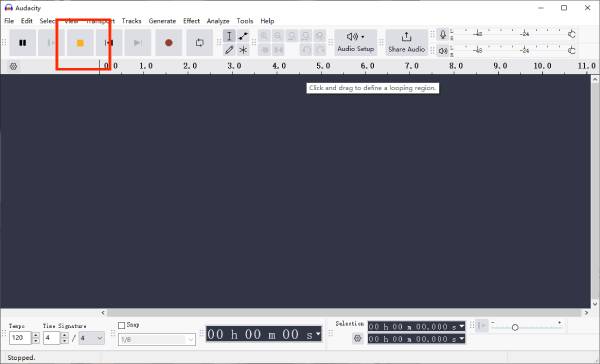
ขั้นตอนที่ 5จากนั้นคุณสามารถใช้ “แก้ไข” “เอฟเฟ็กต์” เพื่อตัด คัดลอก หรือตั้งค่าเฟดอิน/เอาต์ ฯลฯ ในแถบนำทาง คลิก “ไฟล์” และเลือกส่งออก > ส่งออกเป็น MP3
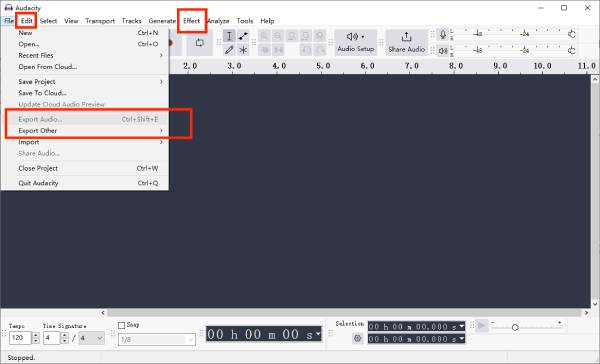
การแปลง M2TS เป็น MKV แบบไร้รอยต่อด้วย iTunes
หากคุณใช้ Windows 10/11 หรืออุปกรณ์ Apple คุณสามารถลองใช้ iTunes เพื่อแปลง MIDI เป็น MP3 หรือ MP3 เป็น MIDI ง่ายและฟรี iTunes รองรับการแปลงไฟล์ MIDI หลายไฟล์เป็น WAV ในซอฟต์แวร์อื่น ๆ แทนที่จะเป็น MP3 นอกจากนี้ คุณยังสามารถปรับแต่งการตั้งค่าเสียง เช่น แซมเปิลและบิตเรตได้อีกด้วย ต่างจากซอฟต์แวร์อื่น ๆ iTunes สามารถผสานรวมกับระบบนิเวศของ Apple ได้อย่างลงตัว หลังจากการแปลงแล้ว การแปลงจะถูกบันทึกลงในไลบรารี iTunes โดยอัตโนมัติ ทำให้การเล่น การจัดการ และการซิงโครไนซ์สะดวกยิ่งขึ้น
ขั้นตอนที่ 1เปิดอินเทอร์เฟซของ iTunes เลื่อนลงมา ไปที่ส่วน "Preferences" และเลือก "Import Settings" ในเมนูแบบเลื่อนลง "Import Using" ให้เลือก "MP3 Encoder"
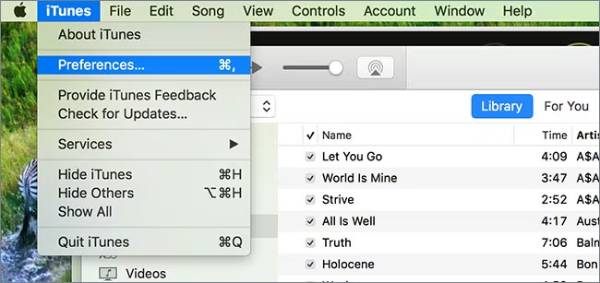
ขั้นตอนที่ 2ขั้นตอนต่อไป เลือกระดับคุณภาพที่คุณต้องการจากเมนู "การตั้งค่า" เมื่อเสร็จแล้ว คลิก "ตกลง" ที่มุมขวาล่างของหน้าต่างเพื่อบันทึกการเปลี่ยนแปลงของคุณ กลับไปที่อินเทอร์เฟซหลัก เปิดเมนู "ไฟล์" หรือใช้ทางลัด Command + O
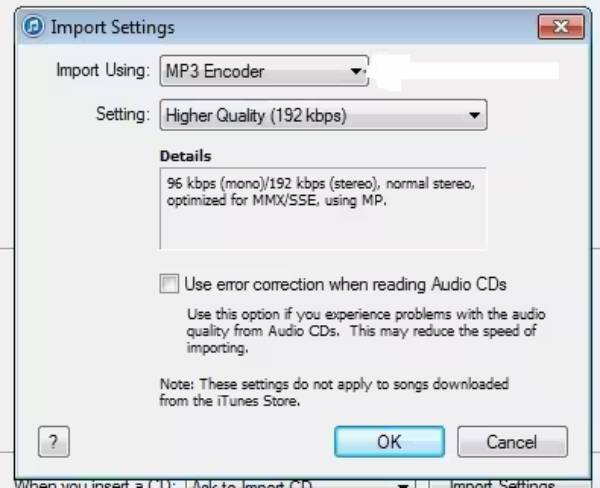
ขั้นตอนที่ 3เลือกตัวเลือก "เพิ่มในไลบรารี" ค้นหาโฟลเดอร์ที่มีไฟล์ MIDI ที่คุณต้องการแปลง และเลือกไฟล์ดังกล่าว คลิก "เลือก" ทางด้านขวาของหน้าต่าง ไฟล์ที่เลือกจะเริ่มแปลงไฟล์ MIDI เป็นรูปแบบ MP3 โดยอัตโนมัติ
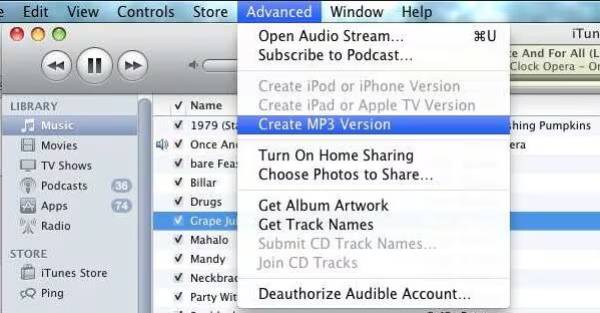
ใช้ตัวแปลงออนไลน์เพื่อแปลง MIDI เป็น MP3
บางครั้งคุณอาจไม่ต้องการดาวน์โหลดซอฟต์แวร์เดสก์ท็อปและจำเป็นต้องแปลงไฟล์โดยไม่ต้องแก้ไข คุณสามารถพิจารณาใช้ FreeConvert ซึ่งเป็นโปรแกรมแปลงไฟล์ MIDI เป็น MP3 ออนไลน์ที่ใช้งานง่ายและฟรี มีฟีเจอร์การแก้ไขพื้นฐานที่สุด เช่น การครอบตัด การเฟดอินและเอาต์ การย้อนเสียง เป็นต้น โปรแกรมแปลงไฟล์ MIDI รองรับสูงสุด 2GB ช่วยให้คุณแปลงไฟล์ได้มากกว่าหนึ่งไฟล์ในเวลาเดียวกัน แต่เวอร์ชันฟรีสามารถแปลงไฟล์ได้สูงสุด 5 ไฟล์ในเวลาเดียวกัน
ขั้นตอนที่ 1คลิกที่เว็บไซต์อย่างเป็นทางการ จากนั้นคลิก "เลือกไฟล์" และเลือกไฟล์ MIDI ที่คุณต้องการแปลง รองรับการอัปโหลดจาก Dropbox, Google Drive และ URL
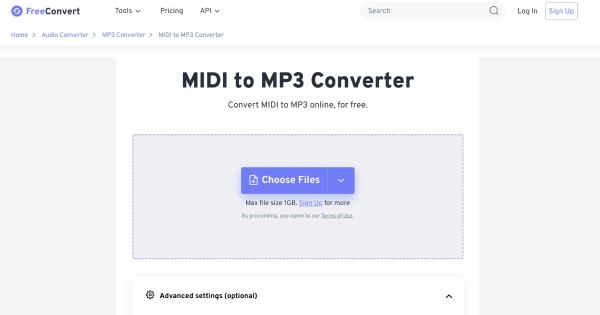
ขั้นตอนที่ 2หากคุณต้องการแก้ไขไฟล์ ให้คลิกไอคอนรูปเฟืองเพื่อเข้าถึง "ตัวเลือกขั้นสูง" ก่อนการแปลง คุณสามารถแก้ไขเบื้องต้นได้จากที่นั่น เมื่อแก้ไขเสร็จแล้ว ให้เลือก "ใช้การตั้งค่า"
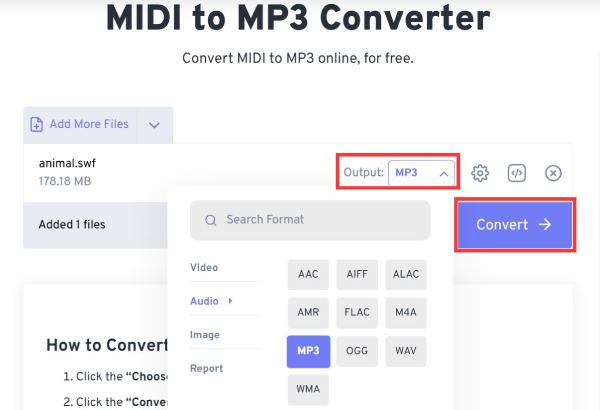
ขั้นตอนที่ 3คลิก "เอาต์พุต" เลือก MP3 เพื่อแปลง MIDI ที่แก้ไขแล้วเป็น MP3 และเมื่อสถานะเปลี่ยนเป็น "เสร็จสิ้น" ให้คลิก "ดาวน์โหลด" เพื่อบันทึกไฟล์
เคล็ดลับมืออาชีพในการแปลงไฟล์ MP3 ให้มีคุณภาพสูง
นอกเหนือจากไฟล์ MIDI พิเศษแล้ว คุณอาจต้องแปลงไฟล์รูปแบบอื่นเป็น MP3 หรือหลังจากแปลง MIDI เป็น MP3 แล้ว คุณสามารถแก้ไขไฟล์เสียงได้ ในกรณีนี้ คุณสามารถพิจารณา 4Easysoft แปลงวิดีโอทั้งหมดซึ่งสามารถจัดการงานทั้งหมดเหล่านี้ได้อย่างมีประสิทธิภาพ เมื่อเทียบกับตัวแปลงออนไลน์ทั่วไปแล้ว ตัวแปลงนี้รองรับรูปแบบอินพุตและเอาต์พุตมากกว่า 600 รูปแบบ เทคโนโลยีการถอดรหัสขั้นสูงใช้เพื่อแยกข้อมูลจากไฟล์ต้นฉบับอย่างแม่นยำ ทำให้มั่นใจได้ถึงความสมบูรณ์ของข้อมูลเสียงและวิดีโอในระหว่างกระบวนการแปลง

รองรับการตั้งค่าแบบกำหนดเอง เช่น การปรับช่องเสียง อัตราตัวอย่าง ฯลฯ
รองรับการแปลงไฟล์เป็นชุดหลายไฟล์โดยไม่มีการจำกัดขนาดไฟล์
ฟังก์ชันการแก้ไขที่ใช้งานได้จริง เช่น การตัดแต่ง เอฟเฟกต์เฟดอิน/เฟดเอาต์ ฯลฯ
เทคโนโลยี AI ช่วยขจัดสัญญาณรบกวนเดิมหรืออาการสั่นไหวของหน้าจอได้อย่างรวดเร็ว
100% ปลอดภัย
100% ปลอดภัย
บทสรุป
นั่นคือคำแนะนำทั้งหมดสำหรับการแปลง MIDI เป็น MP3 ในบทความนี้ ฉันหวังว่ามันจะช่วยแก้ปัญหาของคุณได้ หากคุณต้องการฟีเจอร์การแก้ไขที่หลากหลาย คุณสามารถเลือก Audacity ได้ แต่เมื่อฟีเจอร์การซิงโครไนซ์มีความสำคัญ หรือสำหรับผู้ใช้ Apple คุณสามารถเลือก iTunes ได้ คุณสามารถพิจารณาผลิตภัณฑ์ออนไลน์ เช่น FreeConverter ในขณะที่ต้องการการแปลงที่รวดเร็ว หากต้องการแปลงไฟล์เพิ่มเติมเป็น MP3 คุณสามารถลองใช้สิ่งนี้ 4Easysoft แปลงวิดีโอทั้งหมด, มันต้องเกินกว่าที่คุณจะจินตนาการได้แน่นอน!
100% ปลอดภัย
100% ปลอดภัย


